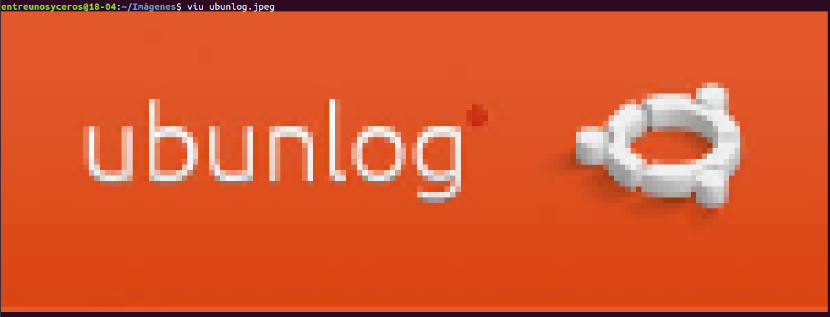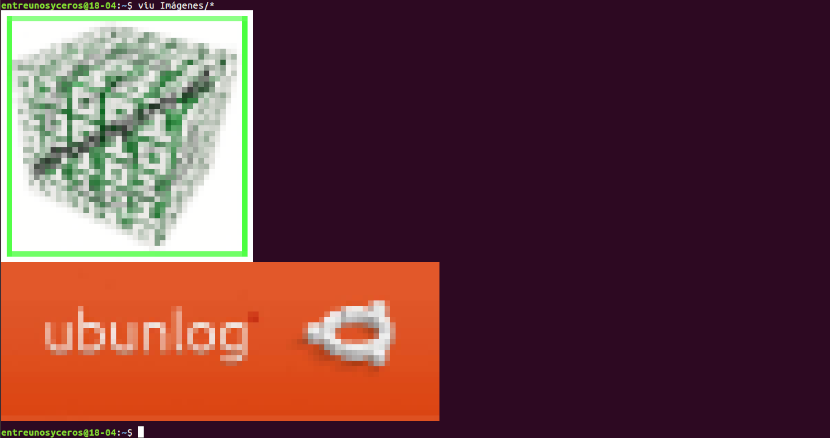I nästa artikel kommer vi att ta en titt på några Bildvisare för användning i terminalen. Idag kan användare hitta många GUI-applikationer för att visa bilder i Gnu / Linux. Det här är bra, men när du tillbringar större delen av din tid i terminalen och arbetar med många bilder kan det bli svårt att identifiera dem alla.
Som vanligt i Gnu / Linux-världen kom vissa människor i arbete för att kunna erbjuda några alternativ som gör att vi kan se bilder i terminalen. I följande rader ska vi ta en titt på 3 CLI-bildvisare. Att ingen förväntar sig högupplösning eller något liknande. Dessa applikationer kan vara användbara för användare som vill använda CLI-alternativ till GUI-applikationer och som bor mestadels i terminalen.
Bildvisare för terminalen
Bildvisning i terminal med FIM
FIM står för Fbi IMproved och använd systemrambufferten för att visa bilder direkt från kommandoraden. Som standard visas det bmp, gif, jpeg, PhotoCD, png, ppm, tiff och xwd. För andra format kommer den att försöka använda ImageMagicks omvandlare. Detta verktyg är mycket anpassningsbart, programmerbart och lätt jämfört med de flesta GUI-bildvisare.
Visar bilder i helskärm och kan styras med kortkommandon. FIM är helt gratis och öppen källkod. De kan konsulteras flera funktioner i en artikel som tidigare publicerats på den här bloggen.
Installera FIM
Bildvisaren FIM är tillgängligt i standardförvaret för DEB-baserade system som Ubuntu, Linux Mint. Vi kommer att kunna installera det genom att öppna en terminal (Ctrl + Alt + T) och använda kommandot:
sudo apt install fim
Om du föredrar ladda ner, kompilera och installera från källan du kan följa instruktionerna i avsnittet ''Ladda ner och bygginstruktioner"som kan läsas i officiell dokumentation.
Använda FIM
När du har installerat det kan du visa en bild med alternativet 'automatisk zoom' med kommandot:

fim -a ubunlog.jpg
För mer information, se manualsidorna.

man fim
Visa bilder i Terminal med Viu
Viu är en annan kommandoradsapplikation för visning av bilder från terminalen. Är en gratis CLI-bildvisare med öppen källkod skriven med Rust-programmeringsspråket.
Med hjälp av Viu kan vi se de mest populära typerna av bilder, inklusive .jpg, .png, gif, etc. Det låter dig också visa bilder i anpassade dimensioner och visa bilder direkt från webbhotellplattformar, t.ex. tinypic.
Installera Viu
Eftersom Viu är skrivet med Rust kan vi installera den med Cargo Package Manager. Efter installera Rust På Ubuntu kör du följande kommando för att installera Viu:
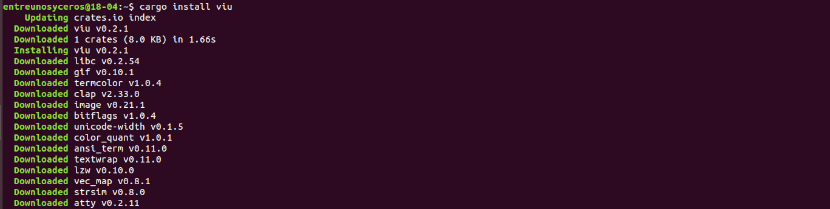
cargo install viu
Viu är också tillgänglig som kompilerad binär. Du behöver bara ladda ner den senaste versionen från släppar sida. När detta skrivs är den senaste versionen 0.2.1.
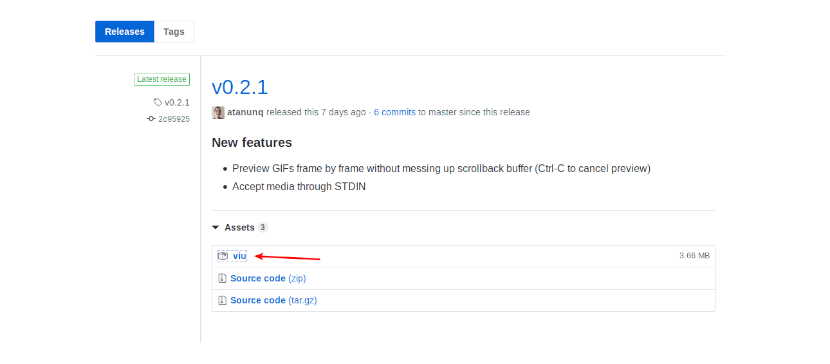
Efter att ha laddat ner Viu-binära filen, gör det körbart skriva in terminal (Ctrl + Alt + T):
chmod +x viu
Y flytta den till vägen / Usr / local / bin.
Använda Viu
Att använda Viu är enkelt. Du måste bara skriv viu följt av bildvägen och tryck på Enter.
viu ubunlog.jpeg
Detta verktyg kan visa en bild med en anpassad dimension med alternativet -h (Höjd) eller -w (Ancho) som det visas i följande:

viu imagen.jpeg -w 40
till visa flera bilder, varandra, sparade i en mappmåste du använda jokertecken som visas nedan:
viu Imágenes/*
Som jag redan nämnde kan Viu visa bilder i olika format. Till exempel följande kommando skulle visa en gif-bild med Viu:
viu imagen.gif
Vi kommer också att kunna visa bilder från webbhotell för bilder, såsom tinypisk. För att se en bild i terminalen måste du skriva något av följande:
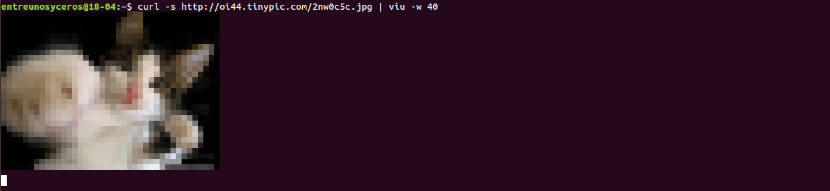
curl -s http://oi44.tinypic.com/2nw0c5c.jpg | viu -w 40
till få mer information om Viukan du se hjälpavsnittet genom att skriva kommandot:

viu --help
Visa bilder i Terminal med Lsix

Till skillnad från de två föregående bildvisarna, Lsix visar bara miniatyrer i terminalen. Detta verktyg skulle vara ungefär som kommandot 'ls'på Unix-liknande system, men bara för bilder. För veta mer om Lsix du kan rådfråga Artikel som vi skrev på den här bloggen för ett tag sedan.